Sebbene Facebook non sia mai stata conosciuta come piattaforma video, ha ancora molti video. Infatti, Facebook ha una scheda Guarda che ti permette di guardare infinite ore di video caricati dagli utenti.
Su Facebook puoi persino creare una playlist video, proprio come YouTube. Non sarebbe fantastico se avessimo la possibilità di abilitare i sottotitoli nei video di Facebook?
Abilitare i sottotitoli video potrebbe essere utile in molte situazioni. Ad esempio, puoi disattivare l’audio in un ambiente sfavorevole e capire comunque di cosa parla il video.
spettacolo
Come abilitare i sottotitoli nei video di Facebook (desktop e dispositivi mobili)
Abilitare i sottotitoli video su Facebook è piuttosto semplice e può essere eseguito da qualsiasi dispositivo mobile o computer. Ecco cosa devi fare.
1. Abilita i sottotitoli video su Facebook per Android
Se utilizzi l’app Facebook per Android per guardare video, segui questi passaggi per attivare i sottotitoli del video.
1. Avvia l’app Facebook sul tuo smartphone Android.
2. Quando l’app si apre, passa alla scheda Guarda in alto.
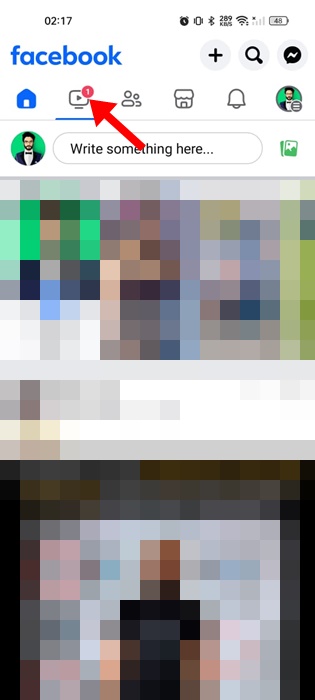
3. Successivamente, tocca qualsiasi video. Tocca nuovamente il video per visualizzare le opzioni di riproduzione del video.
4. Nell’interfaccia del lettore video, tocca l’icona a forma di ingranaggio Impostazioni.
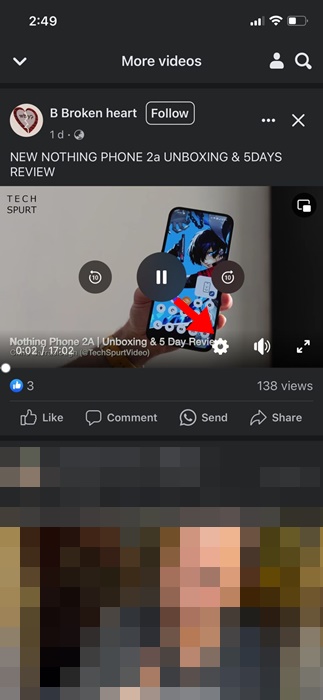
5. Nel menu visualizzato, seleziona Sottotitoli.
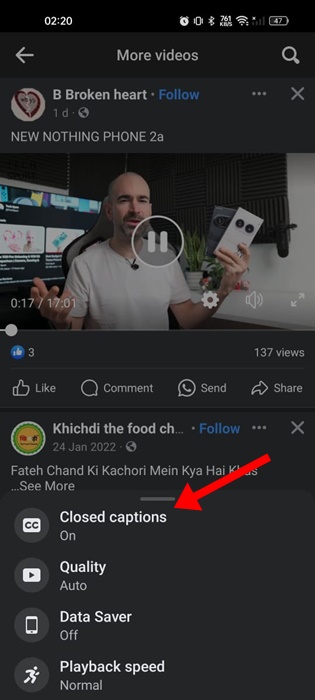
6. Alla richiesta Sottotitoli codificati, selezionare la lingua dei sottotitoli di propria scelta.
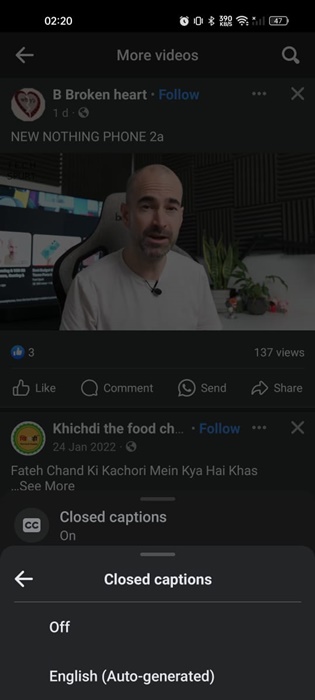
Questo è tutto! La didascalia del video apparirà all’interno del video.
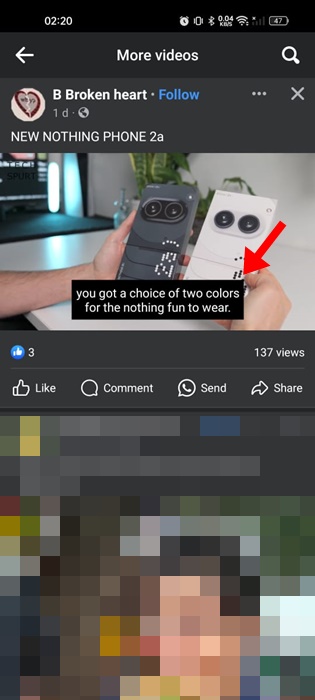
2. Come abilitare i sottotitoli video su Facebook per iPhone
Se utilizzi l’app Facebook per iPhone, devi seguire questi passaggi per abilitare i sottotitoli dei video. Ecco come abilitare i sottotitoli video sull’app Facebook per iPhone.
1. Avvia l’app Facebook sul tuo iPhone.
2. Quando si apre l’app Facebook, passa alla scheda Guarda nella parte inferiore dello schermo.
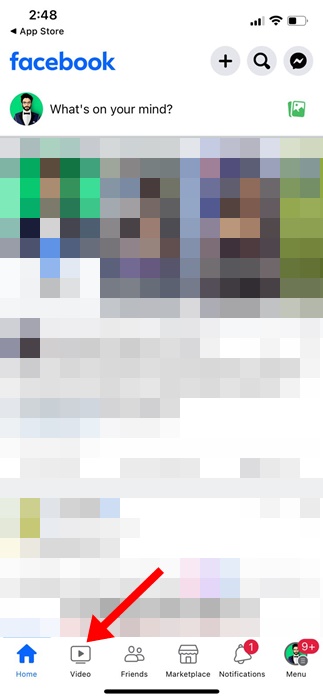
3. Ora riproduci il video in cui desideri abilitare i sottotitoli. Successivamente, tocca l’icona a forma di ingranaggio Impostazioni nell’interfaccia del lettore video.
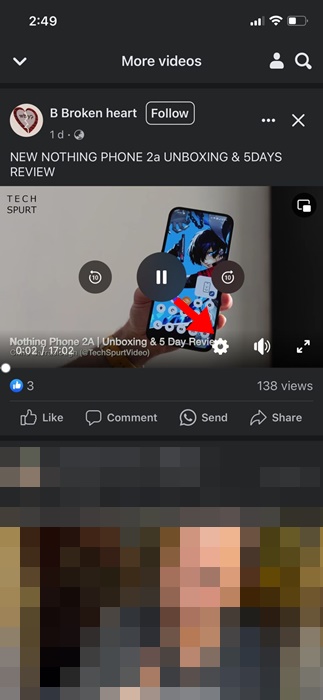
4. Nel menu visualizzato, seleziona Sottotitoli.
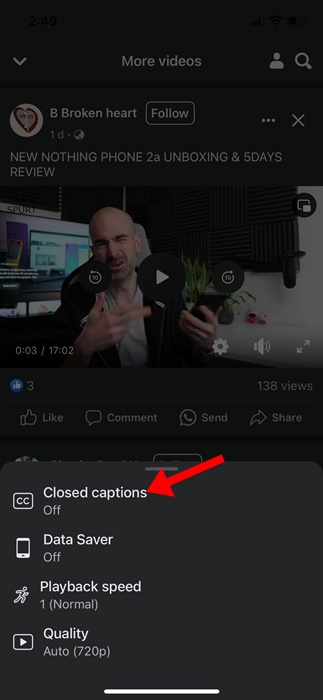
5. Successivamente, seleziona la lingua dei sottotitoli che preferisci.
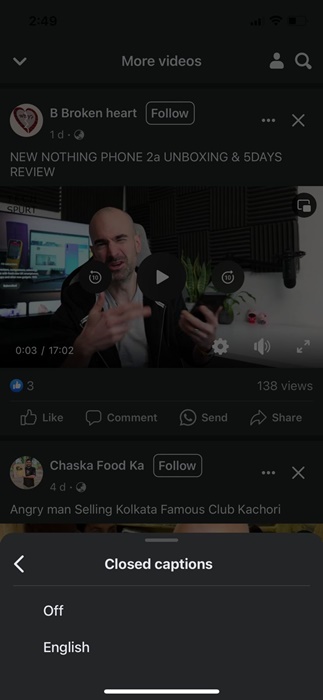
Questo è tutto! Ecco come abilitare i sottotitoli nei video di Facebook su iPhone.
3. Abilita i sottotitoli video su Facebook sul desktop
Puoi anche abilitare i sottotitoli video nella versione web di Facebook. Per fare ciò, seguire i passaggi seguenti.
1. Apri il tuo browser web preferito e visita facebook.com.
2. Accedi al tuo account Facebook e fai clic sulla freccia rivolta verso il basso nell’angolo in alto a destra.
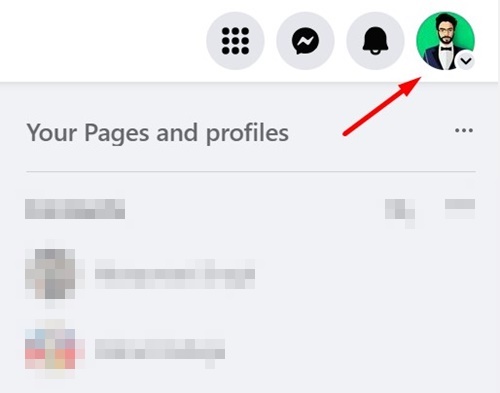
3. Nel menu visualizzato, seleziona Impostazioni e Privacy. In Impostazioni e privacy, seleziona Impostazioni.
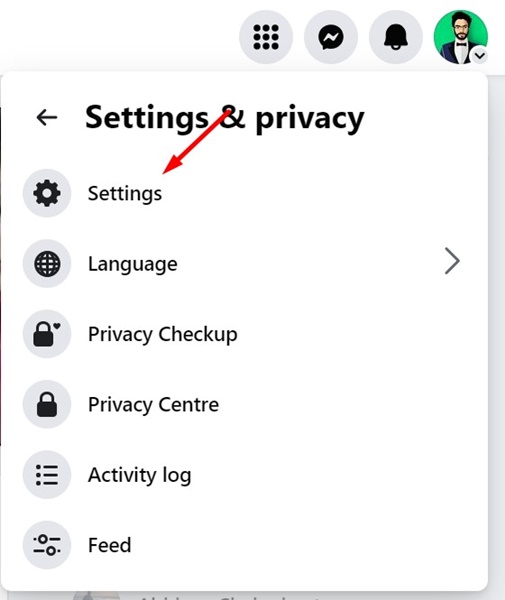
5. Successivamente, fai clic su Media nella sezione Preferenze.
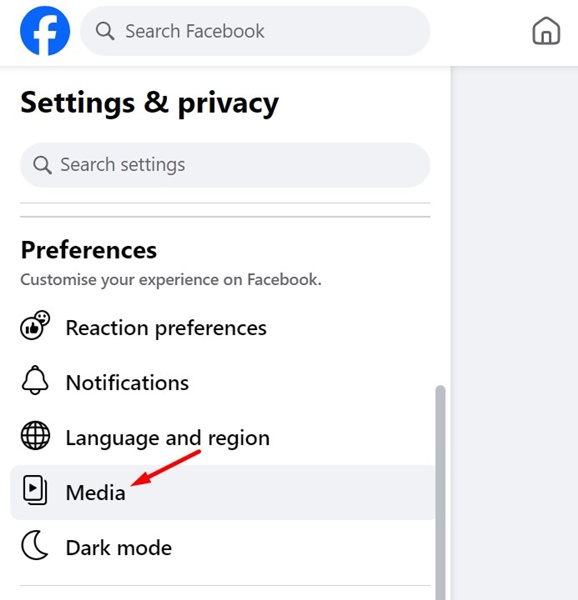
6. Successivamente, fai clic sul menu a discesa accanto a Mostra sempre didascalie e seleziona Attivato.
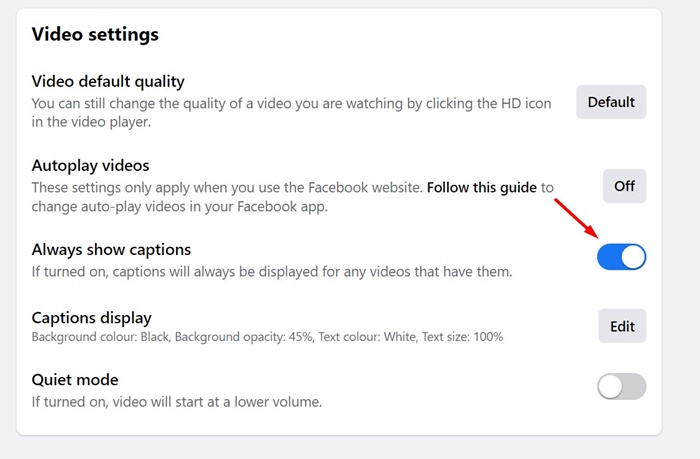
7. Puoi anche modificare lo stile dei sottotitoli dalla stessa schermata.
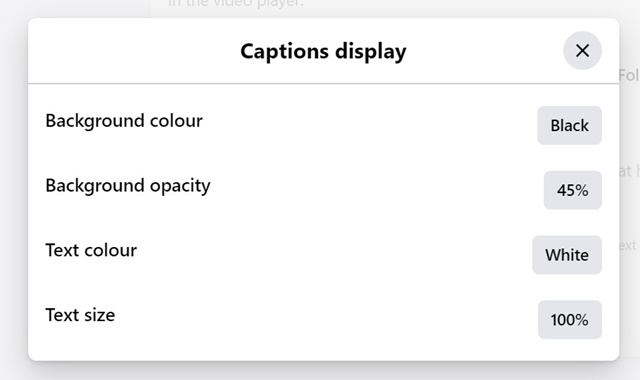
Questo è tutto! Ciò abiliterà i sottotitoli per tutti i tuoi video di Facebook.
L’attivazione dei sottotitoli migliora la tua esperienza di visione dei video. Quindi, assicurati di utilizzare questa funzionalità meno popolare di Facebook per migliorare la tua esperienza video. Se hai bisogno di ulteriore aiuto per abilitare i sottotitoli sui video di Facebook, faccelo sapere nei commenti.
